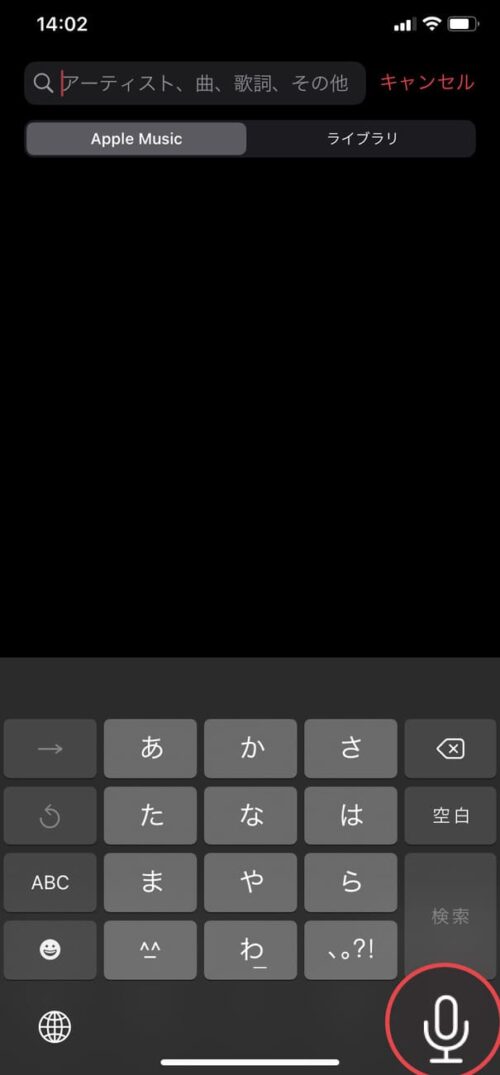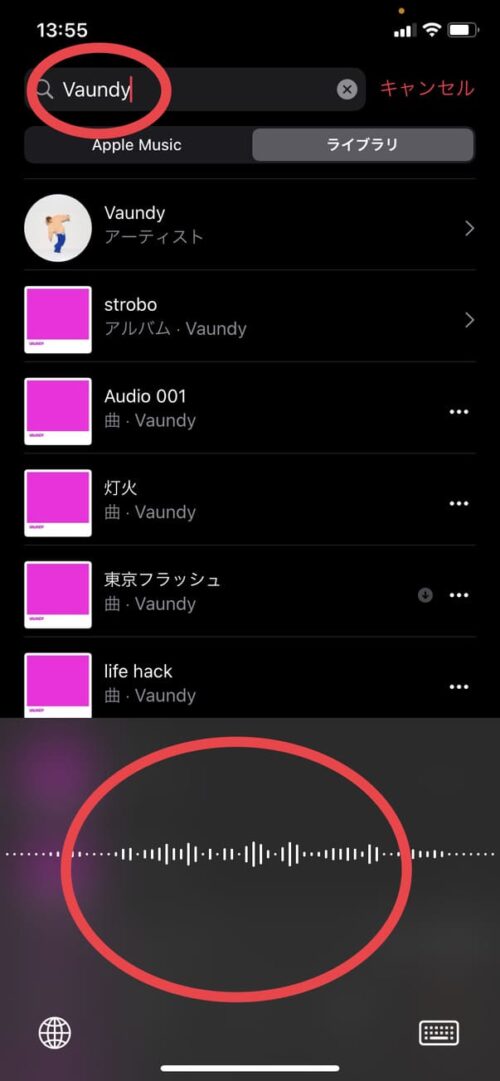以上のような、疑問にお応えします。
記事の作成者
✔️Apple Music使用歴は6年
✔️年間チェックは500曲以上
この記事では、そんな私が
・Apple Music検索ページの使い方
・検索しても聴けない時がある?
・おすすめの検索カテゴリー
を中心にご紹介します。
この記事を最後まで読めばApple Musicの検索ページを使いこなすことができます。
Apple Music検索ページの使い方
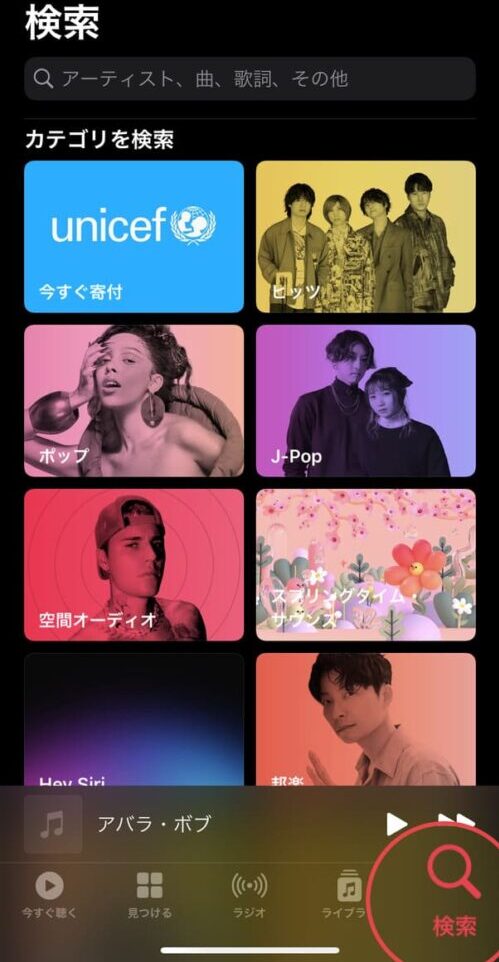
アプリ右下の検索をタップすると表示されるページで、入力して検索するだけでなくカテゴリを選択してアーティストや曲・プレイリストを探すこともできます。
アーティストを検索する
今回は邦楽アーティストのVaundyを検索してみようと思います。
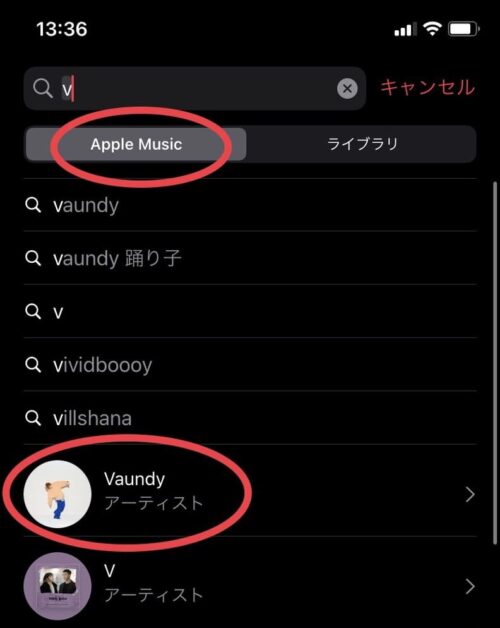
入力欄をタップ、Apple Musicを選んでからVと入力するとVaundyが候補に現れました。
平仮名のばと入力しただけでも同じような結果に。
Apple Musicは検索精度が高いので、大体のアーティストは入力している間に候補を出してくれます。
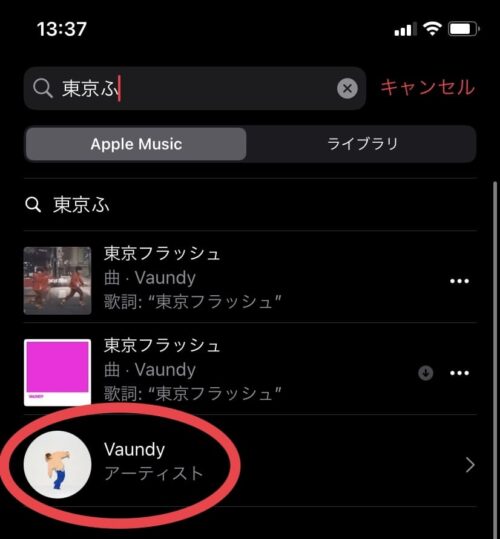
アーティスト名が分からなくても、曲名やアルバム名などを入れても候補が現れるので便利ですね。
シングル・アルバムを検索する

Vaundyシングル曲の不可幸力を検索、ふかと入力しただけで曲が表示されました。
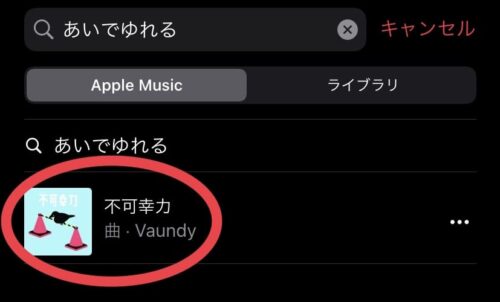
曲名が分からなくても、歌詞を入れることでも検索できます。
サビの【愛で揺れる〜】の部分を入れてみると、画像のように不可幸力が候補に。
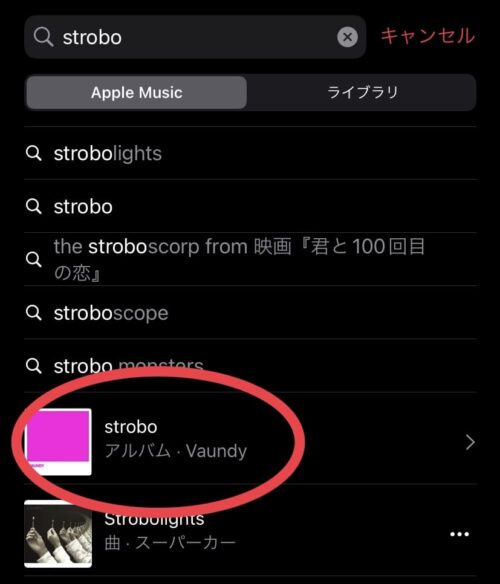
Vaundy1stアルバムのstroboも入力することで1番上に表示が。
英語だと最後まで入力しないと候補が現れないことがあるので注意ですね。
入力中に候補が現れない場合
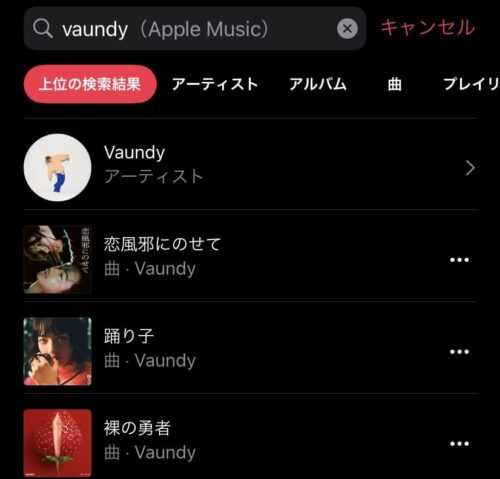
入力している間に候補が現れなくても大丈夫。
確定を押して検索すると、上位の検索結果で候補のアーティスト名や曲名が表示されます。
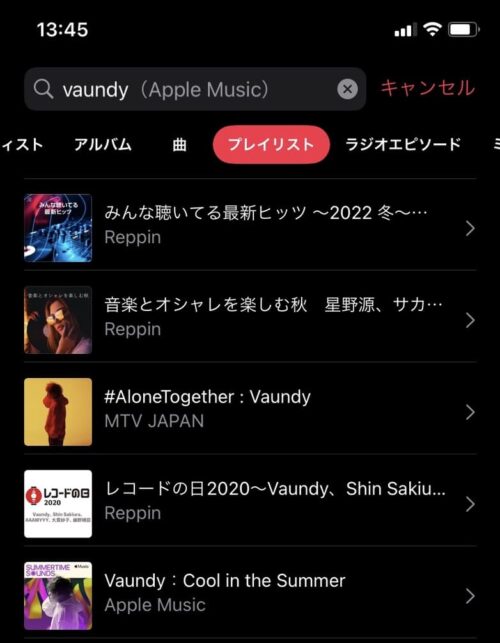
また該当アーティストの曲が入ったプレイリストが確認できたり
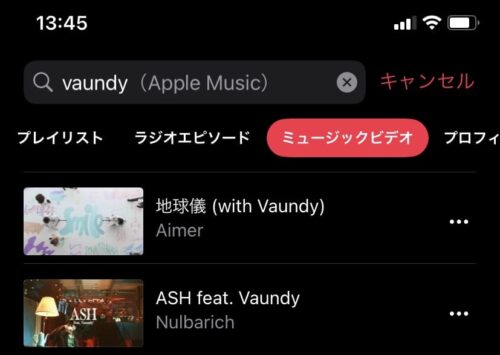
ミュージックビデオを確認することもできるので便利。
ライブラリ内を検索する
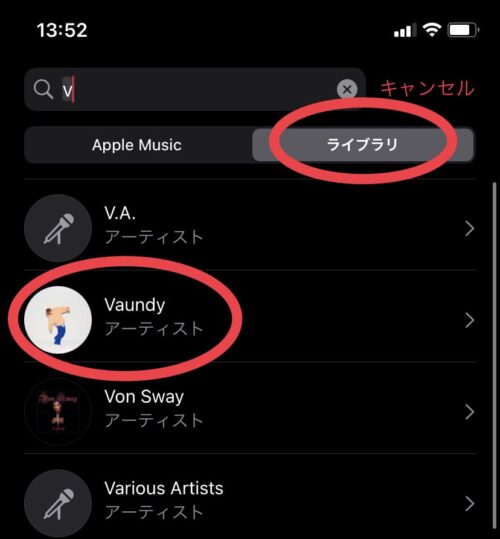
Apple Music検索ページでは、自分のライブラリに入ってる情報を検索することもできます。
入力欄をタップしライブラリを選んでから、先程と同様に検索してVaundyをタップすると
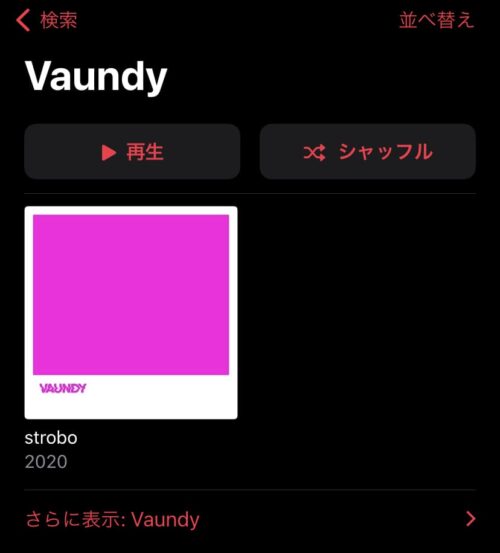
ライブラリに入っているVaundyの情報が表示されます。
さらに表示をタップするとVaundyのアーティストページ飛び、ライブラリに無い曲も探すこともできますよ。
音声で検索する
文字を入力するのが面倒であれば、音声で検索することもできますよ。
右下のマイクボタンをタップすると音声を感知する画面が現れるので、その間に話せば検索結果が表示されます。
ハッキリと声量大きめに話せば大体のアーティストや曲名は出てきますね。
しかし文字入力とは違い検索精度がそこまで高くないので、単語が違うと検索に引っかからないこともあります。
正しい曲名やアーティスト名で検索するようにしましょう。
検索しても聴けない時がある?
Apple Musicは全ての曲が聴ける訳ではありません。
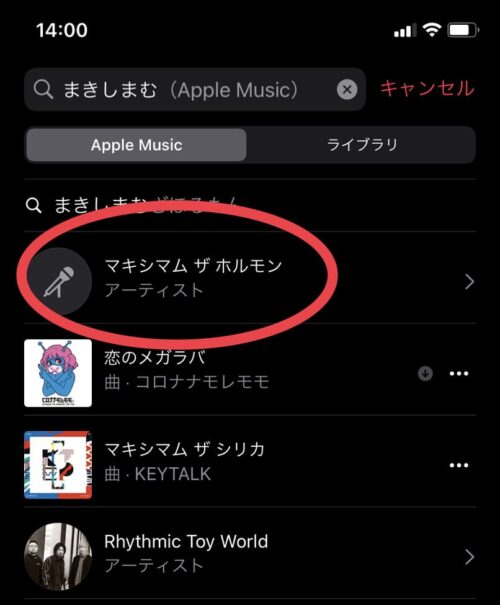
例えばマキシマムザホルモンの場合、検索するとアーティストページが候補に出てきますが

ページに行っても何も表示されませんでした。
この場合アーティストがサブスクを解禁していないので、Apple Music含め全てのサブスクで聴けません。
CDを購入or借りるか、iTunesで購入するしかないです。
入力しても検索結果にすら出てこない事もあるので、その場合はサブスクを解禁しているのか?確認した方が良さそうですね。
サブスクで聴けない場合、CDを読み込んでApple Musicに同期する必要があります。
詳しくやり方を知りたい方は下の記事で確認できますよ。
※ホルモンは一部曲が解禁になりました
エラーが発生したら?

たまに検索中にエラーが発生しましたという画面が出る事があります。
もう一度お試しくださいをタップすれば大体解決しますが、直らない場合は
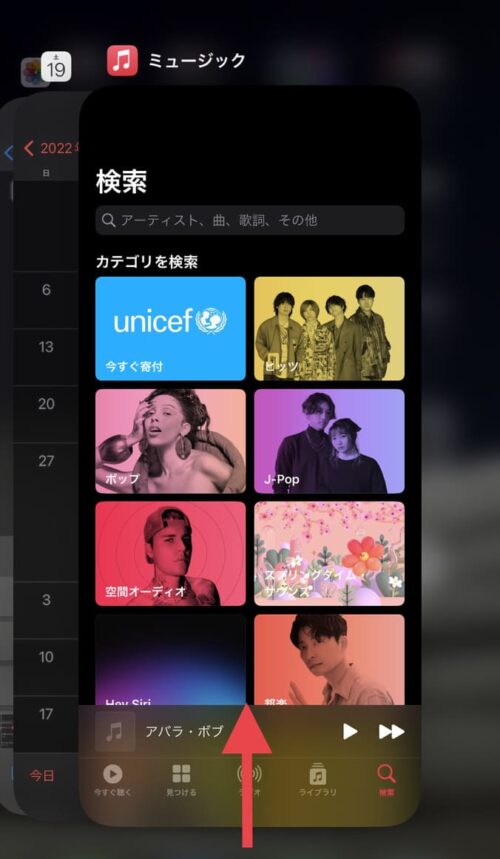
スマホ画面の下端から上にスワイプして中央に止めます。
アプリが浮き出たら上にスワイプして消してから再起動しましょう。
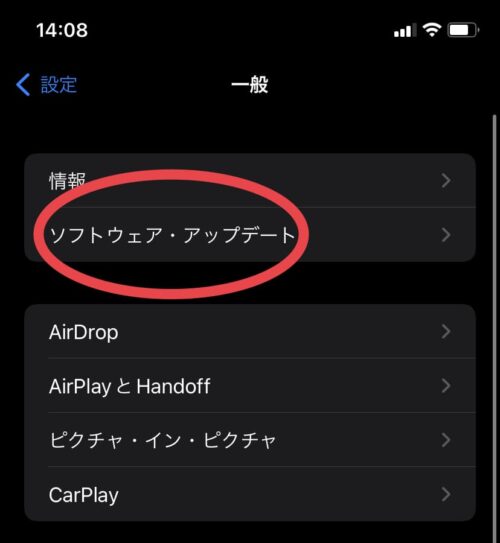
もし頻発するようであれば、スマホをアップデートしているか確認。
設定アプリから一般を選びソフトウェア・アップデートをタップ
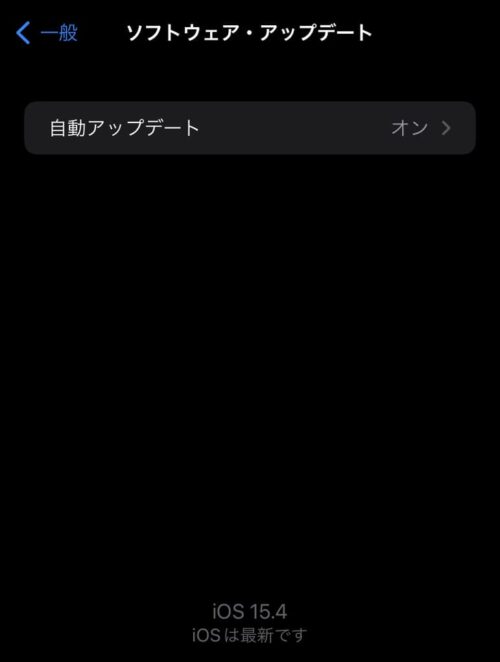
更新していない場合は、アップデートに関する表示が出てきます。
面倒な場合は自動アップデートをオンにしましょう。
Wi-Fiに繋げ充電すれば、夜間に自動的にアップデートしてくれるので便利ですよ。
検索おすすめカテゴリー
検索ページでは入力して探すだけではなく、好きなカテゴリーを選んで曲やプレイリストを探す事もできます。
今回は数あるカテゴリーからおすすめを4つご紹介します。
ヒッツ
ヒッツはApple Musicで人気の曲を聴けるカテゴリーです。
カラオケヒッツなどの人気プレイリストだけでなく
年代別ヒッツ、年別ポップヒッツ、ヒッツステーションなどを聴く事ができますよ。
ランキング
ランキングはApple Musicで再生回数の多い曲を聴けるカテゴリーです。
再生回数の多い曲TOP200、東京や仙台など都市別TOP25など
トッププレイリスト、アルバムやミュージックビデオのランキングも確認できますよ。
年代別カテゴリー
年代別カテゴリーは1960年〜2010年代までの6つあり、今回はその中から1990年代を紹介。
90年代に流行った曲やアーティストのプレイリスト、ラジオ番組や必聴アルバムなども確認できますよ。
グッドフィーリング
Apple Musicは雰囲気や気分にあったカテゴリーも揃えています。
その中でもグッドフィーリングは気持ち良い気分になれるプレイリストが集まったカテゴリー。
元気の出るポップソングや家族で楽しめるアニメソング、朝ごはんなど食事の時にかけるプレイリストなども聴けますよ。
他にもApple Musicにはおすすめのプレイリストが多いので、気になる方は読んでみて下さい。
【2023年】Apple Musicでおすすめのプレイリスト
今日のまとめ
Apple Music検索ページの内容や検索方法、おすすめカテゴリーなどを紹介しました。
検索するほど聴きたい曲なんて無いよという方、カテゴリーから気になるジャンルのページに行ってみて下さい。
意外とハマる曲が見つかるかもしれませんよ。
Apple Musicの基本操作や、もっと使いこなしたいという方は下の記事で詳しく解説しているので読んでみて下さい。